NC系统录入操作办法
- 格式:docx
- 大小:887.36 KB
- 文档页数:5

NC系统新账套使用说明一、登录方式在录入完“用户”和“密码”后选择如果要使用2011年账务处理的,账套选择“浙江绿城物管”,如果使用2008年-2010年账务处理的,选择账套“绿城物管2008”。
注意事项:1、新系统所有用户的初始密码都是“123456”,请在登陆后进行修改;2、如果旧系统的密码与新系统的密码不一致时,只会出现与该密码相配套的账套;3、新账套公司的编码除个别公司外,都为6位数,因此在选择公司时应选到最后一级。
二、初始化设置在登录系统后,首先要完成初始设置,才能做起初数据录入和凭证输入工作。
1、初始化设置之部门档案①步骤选择“客户化”-“基本档案”-“组织结构”-“部门档案”;选择“增加”,然后在右边的编辑窗口中输入相应的“部门编码”、“部门名称”。
②注意事项:“部门编码”统一为2位数,01统一设置为“公司本部”、建立时间统一设置为:“2011-01-01”2、初始设置之人员管理档案①步骤选择“客户化”-“基本档案”-“人员信息”-“人员管理档案”;选择“增加”,然后在右边的编辑窗口,选择人员所在部门,在“人员基本档案”中填入姓名,然后点击“人员管理档案”,输入“编码”、选择“人员类别”。
最后点击保存。
②注意事项:人员“编码”统一为3位数,从001开始变起;“人员类别”已经录入了,直接选择就好了。
3、初始化之客商管理档案①步骤选择“客户化”-“基本档案”-“客商信息”-“客商管理档案”;选择对应的地区分类,然后点击“增加”。
②注意事项:A、“省外”是指公司注册地以外省份的客商;B、“绿城集团客商”与“集团内部单位”之间的区别:C、“集团内部单位”的所有客商统一由总公司来增加,如果在“集团内部单位”内没有发现所需要的物管公司及下属单位,请不要在“集团内部单位”或其他客商处增加,告知总公司,由总公司来增加。
③客商档案录入规则客商单位的编码为6位数。
前3位为地区分类。
其中01代表省内、02代表省外,中间第三位0代表绿城的客商,1代表非绿城的客商;后三位从001开始编起。

用友NC操作流程(1)设置用户并分配权限(客户化)(2)设置各单位账套参数(客户化)(3)设置各单位账套基本档案客户化:部门档案、人员档案、项目档案、开户银行、客商档案、会计科目、凭证类型、常用摘要固定资产:资产类别、折旧年限、残值率、卡片样式、折旧方法1.1设置集团基本参数路径:登陆0001->客户化->参数设置->基本档案,点击菜单上的【修改1.2设置公司账套参数路径:登陆集团101公司->客户化->参数设置->财务会计1.3设置公司账套总账参数路径:登陆集团101公司->客户化->参数设置->财务会计->总账1.4权限管理1.4.1角色管理角色管理节点用来为集团以及集团内公司创建角色,以便创建的角色分配给下属公司以及为角色关联用户。
角色是具有相同权限的人员的一个集合,即岗位。
不同的角色具备不同的操作权限,用户隶属与不同的角色。
角色分为系统管理员角色及操作员角色。
路径:【客户化】>【权限管理】>【角色管理】操作说明:1、创建系统管理员角色创建集团及分公司帐套时,系统会自动创建一个系统管理员角色。
2、创建操作员角色(1)、以系统管理员用户登录集团。
选择公司为“集团”(2)、点击【增加】,填入角色编码、角色名称、资源类型。
点击保存。
1.4.2权限分配此节点是为角色分配相应的操作权限。
路径:客户化>权限管理>权限分配操作说明:1、以集团管理员登陆,在主菜单中双击客户化-权限管理-权限分配。
进入权限分配界面,选中需要分配权限的角色,点击分配后在权限模块中勾选该角色需要的功能节点和按钮。
2、保存所做操作。
修改该岗位权限时,做再一次分配操作。
分公司或子公司权限分配如集团分配方法。
1.4.3用户管理路径:【客户化】>【权限管理】>【用户管理】操作步骤:1、以集团级用户登陆,在主菜单中双击【客户化】-【权限管理】-【用户管理】。
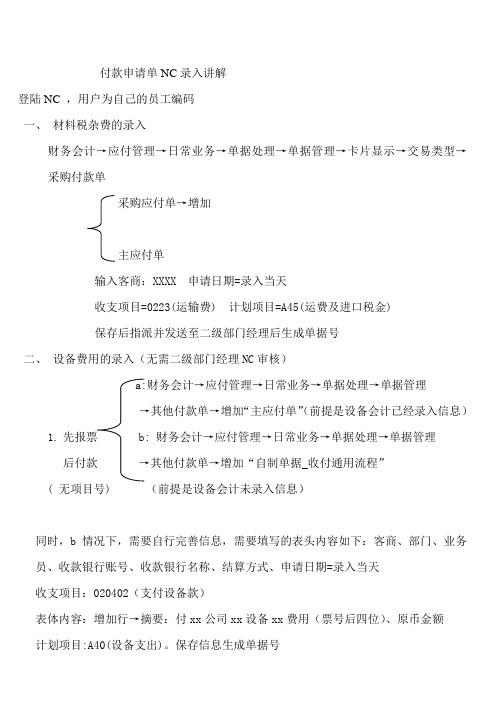
付款申请单NC录入讲解登陆NC ,用户为自己的员工编码一、材料税杂费的录入财务会计→应付管理→日常业务→单据处理→单据管理→卡片显示→交易类型→采购付款单采购应付单→增加主应付单输入客商:XXXX 申请日期=录入当天收支项目=0223(运输费) 计划项目=A45(运费及进口税金)保存后指派并发送至二级部门经理后生成单据号二、设备费用的录入(无需二级部门经理NC审核)a:财务会计→应付管理→日常业务→单据处理→单据管理→其他付款单→增加“主应付单”(前提是设备会计已经录入信息)1.先报票 b: 财务会计→应付管理→日常业务→单据处理→单据管理后付款→其他付款单→增加“自制单据_收付通用流程”( 无项目号) (前提是设备会计未录入信息)同时,b情况下,需要自行完善信息,需要填写的表头内容如下:客商、部门、业务员、收款银行账号、收款银行名称、结算方式、申请日期=录入当天收支项目:020402(支付设备款)表体内容:增加行→摘要:付xx公司xx设备xx费用(票号后四位)、原币金额计划项目:A40(设备支出)。
保存信息生成单据号2.有项目号的设备:财务会计→现金管理→日常业务→付款结算单→增加自制单据→现金管理通用流程表头:客商、部门、业务员、表体:增加行→摘要:付xx公司xx设备xx费用(票号后四位)收支项目:020402(支付设备款)计划项目:A40(设备支出) 专项:项目号付款原币金额保存信息生成单据号。
三、关务岗涉及NC付款流程1.先付款后报票:财务会计→应付管理→日常业务→单据处理→单据录入→交易类型(其他付款)→点击“增加”(收付通用流程)→录入付款具体信息→点击“行操作”增行→补充“摘要”(按照付款申请表明细填写)。
→“现金流量项目”(选中1124“支付的其他与经营活动有关的现金”)→检查无误后点击“保存”。
2.收到发票后报账:财务会计→现金管理→日常业务→付款结算单→点击“增加”→自制单据→现金管理通用流程→录入发票具体信息→点击“行操作”增行→补充“摘要”(按照付款申请表明细填写)。

用友NC财务信息系统操作手册全在这篇1500字的文章中,我将为您撰写《用友NC财务信息系统操作手册》的内容。
请放心,文章将以整洁美观的排版方式呈现,语句通顺,以确保阅读体验的流畅。
以下是全文的详细内容:第一部分:入门指引用友NC财务信息系统操作手册1.1 系统介绍用友NC财务信息系统是一款高效、可靠的财务管理软件,旨在帮助企业实现财务数据的准确记录和处理。
该系统拥有全面的财务功能,包括会计核算、资金管理、预算控制等。
1.2 系统安装和登录为了正常使用用友NC财务信息系统,请确保已正确安装系统,并使用分配的账号和密码登录。
详细安装和登录步骤见附带的系统安装手册。
第二部分:系统基础操作2.1 界面介绍用友NC财务信息系统的界面分为菜单栏、工具栏、工作区三部分。
菜单栏提供了系统的主要功能模块,工具栏包含常用操作按钮,工作区用于显示和操作数据。
熟悉界面结构,有助于提高操作效率。
2.2 创建和管理基础数据在用友NC财务信息系统中,基础数据是构建财务管理的基础。
通过管理界面,您可以创建和维护核算项目、科目、往来单位等基础数据。
同时,对于已创建的基础数据,您可以进行修改、删除或导入导出等操作。
2.3 数据录入与核对用友NC财务信息系统提供了多种数据录入方式,例如手工录入、Excel表导入等。
在录入数据时,请务必准确填写相关字段,并进行核对,确保数据的准确性。
2.4 查询和报表分析该系统内置了丰富的查询功能和报表分析工具,您可以根据需要随时查询财务数据,并生成所需的报表。
通过灵活的查询和分析功能,可以更好地了解企业的财务状况,为决策提供支持。
第三部分:高级功能操作3.1 预算控制与审批用友NC财务信息系统支持财务预算的编制与执行。
您可以根据企业需要,设定预算计划,并通过系统进行预算控制和审批。
这有助于实现财务目标的控制和管理。
3.2 资金管理资金管理是企业财务管理的重要组成部分。
用友NC财务信息系统提供了资金计划、现金管理、银行对账等功能,可有效帮助企业实现资金的合理运用和管理。
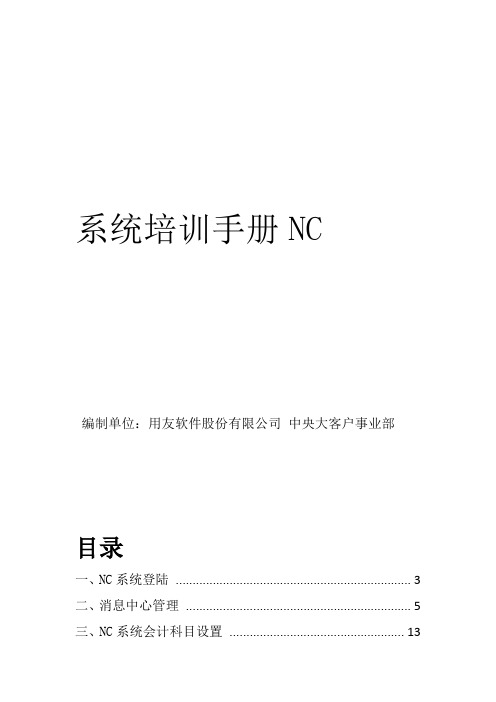
系统培训手册NC编制单位:用友软件股份有限公司中央大客户事业部目录一、NC系统登陆 (3)二、消息中心管理 (5)三、NC系统会计科目设置 (13)四、权限管理 (14)五、打印模板设置 (19)六、打印模板分配 (26)七、财务制单 (28)八、NC系统账簿查询 (29)九、辅助余额表查询 (41)十、辅助明细账查询 (48)十一、固定资产基础信息设置 (49)十二、卡片管理 (52)十三、固定资产增加 (60)十四、固定资产变动 (61)十五、折旧计提 (68)十六、折旧计算明细表 (69)十七、IUFO报表系统登陆 (74)十八、IUFO报表查询 (78) (81)十九、公式设计.一、NC系统登陆后,选择红色图标的8090/1、在地址栏输入:2、进入登陆界面3后,点击、依次选择,输入按钮,进入以下界面、点击右侧的下拉箭头45、修改登录密码、输入原密码和新密码后,点击6二、消息中心管理1、进入“消息中心”界面后,鼠标右键选择2、进入“消息发送”界面3、通过下拉选择优先级4、双击“颜色”选择颜色、点击5,选择“接收人”6、选择接收人所在的公司、选择78、选择接收人,并将其选择到右边的空白处、点击910、填写“主题”“内容”11、查看消息:双击消息所在的行、回复消息:点击12 13、操作同消息发布相同、点击14三、NC系统会计科目设置1、进入客户化-基本档案-财务会计信息-会计科目2、点击“增加”,将蓝色信息填写完整,点击“保存”即可四、权限管理1、进入公司后,在“客户化”模块中点击【权限管理】-【角色管理】节点、在2中通过公司参照选择需要增加角色的公司,可以在界面左侧的角色列表中看到公司已经建立的各个角色,角色下面会显示出角色被分配到的公司、点击按钮,新增角色,选择需要新增角色的公司3、新增角色后,点击按钮4、点击菜单栏中的按钮,直接进入了权限分配界面5、进入了权限分配界面,点击按钮6、选择要分配的功能节点,点击按钮7、回到角色管理界面,点击按钮8、选择要分配的公司,点击按钮9五、打印模板设置、选择需要修改的系统模板,点击按钮1、选择模板编码和名称,点击按钮23、选择需要新复制的模板,点击按钮4、页面设置5、纸型设置6、页边距设置7、打印模板导出、选择导出的路径,点击按钮89、导出成功提示10、打印模板导入:将导出的模板导入到其他公司、选择导入的路径,点击按钮11、点击按钮,将导入的模板保存12、为导入的模板命名,点击按钮13、点击按钮,显示出新导入的其他公司的打印模板14六、打印模板分配1、点击“模板管理”节点下的“模板分配”,选择2、选择需要分配打印模板的节点和需要分配打印模板的用户、点击按钮34、勾选需要分配的模板,点击按钮七、财务制单1、双击总账下的制单,点击增加2、将摘要、科目及借贷方金额录好后,点击保存八、NC系统账簿查询1、双击科目余额表2、进入以下界面、点击按钮3、进入查询界面:切换不同的,实现跨公司查询科4 目余额表、点击主体账簿后面的,切换公司5、点开后,可以选择需要查询科目余额表的公司67、筛选会计期间8、筛选科目9、筛选级次:选择一级到最末级10、筛选凭证状态、筛选条件结束后,点击 1112、显示界面如下、选中蓝色的要查辅助核算的科目,点击,联查辅助13 核算14、辅助核算显示界面如下、点击,查询凭证列表1516、凭证查询列表界面如下:17、联查凭证18、凭证显示界面如下:、层层点击,返回到科目余额表的主界面19、再次点击,继续查询其他公司的科目余额表20九、辅助余额表查询1、选择需要查询的科目,按住ctrl键多选科目2、选择科目和辅助核算的显示位置3、选择会计期间4、选择凭证状态5、将查询条件进行保存、录入查询条件的名称,点击按钮6 7、保存查询条件、点击按钮,显示查询界面8 、点击,更换查询的科目9十、辅助明细账查询查询范围只选择一级科目,自动带出明细科目;注意显示位置的设置:不同的显示位置,显示不同的查询结果十一、固定资产基础信息设置1、新增资产类别:【客户化】-【基本档案】-【资产信息】-【资产类别】2、集团控制一级资产类别,公司只能增加二级资产类别、点击按钮,保存新增的资产类别34、新增处理原因:【客户化】-【基本档案】-【资产信息】-【处理原因】、新增减少原因:选中“减少原因”,点击按钮56、保存新增结果十二、卡片管理1、【财务会计】-【固定资产】-【卡片管理】2、保存“候选条件”按钮查询卡片,点击1).再次进入查询界面,点击2)按钮3)在弹出的对话框中录入保存的“候选条件”的名称4)在“保存条件”页签可以修改条件名称5)在“保存条件”页签可以修改保存的“候选条件”的名称6)重新进入【卡片管理】节点时,直接点击“保存条件”中的“卡片数量”,选择卡片数量即可3、保存“查询条件”1)新建查询账簿2)在弹出的对话框中录入查询账簿的名称3)设置查询显示项目点击按钮,显示查询界面4)5)返回“我的账簿”页签,保存显示项目6)重新进入【卡片管理】节点时,直接点击“我的账簿”中的“电脑设备”即可十三、固定资产增加1、【财务会计】-【固定资产】-【新增资产】-【资产增加】2、选择资产类别,点击按钮3、新增资产卡片:“开始使用日期”必须确认无误十四、固定资产变动1、【财务会计】-【固定资产】-【资产维护】-【资产变动】2、选择变动的模板、点击按钮,进行“原币原值”的变动34、点击按钮,保存变动结果5、审核变动结果6、可以在审核前后联查固定资产卡片7、查询卡片信息,“变动记录”回写。

固定资产操作手册1.录入原始卡片1.1.点击【财务会计】--【固定资产】--【录入原始卡片】点击【选择类别】, 列出资产类别表列, 选择类别后【拟定】显示原始卡片录入界面:1.2.录入卡片内容, 点击【保存】生成一张原始卡片。
点击【修改】进行录入过程中旳改动。
1.3.卡片复制在原始卡片录入界面, 点击【卡片定位】, 选择要进行复制旳卡片, 点击【复制】, 录入需复制旳张数【拟定】。
复制完旳卡片是浏览状态若要进行修改, 点击【修改】进入编辑界面1.4.卡片删除2.在原始卡片录入界面点击【卡片定位】选择要删除旳卡片, 点击【删除】。
卡片删除后原卡片编码、资产编码浮现空号, 录入下一张时不会补号。
3.资产增长3.1.点击【财务会计】--【固定资产】--【新增资产】--【资产增长】3.2.选择类别拟定后浮现一张空白卡片, 录入卡片内容保存。
3.3.在会计平台生成凭证4.与原始卡片旳操作相似, 可以对新增旳卡片进行【修改】、【删除】旳操作。
5.在卡片【复制】时应注意, 只能将新增旳卡片进行复制, 不能用原始卡片复制。
6.资产减少6.1.点击【财务会计】--【固定资产】--【资产减少】进入资产减少界面点击【新增】浮现卡片查询界面, 通过录入资产类别、资产编号范畴或其他自定义查询条件来选择添加卡片6.2.如果查询出旳成果中有不需做减少旳卡片, 可以选中或用shift多选【移出】。
6.3.录入减少日期、减少方式等内容后【保存】退出6.4.在会计平台生成凭证7.资产变动7.1.点击【财务会计】--【固定资产】--【资产维护】--【资产变动】7.2.点击【选择摸板】, 单击【新增】, 查询要进行变动旳资产卡片, 录入变动值, 【保存】退出7.3.批量变动7.4.在资产变动界面, 列出需做变动旳资产, 修改第一条记录后点击【批量变动】则背面各条记录统一与第一条记录做相似变动8.在批量变动时, 变动因素只能是管理部门变动、使用部门变动、折旧承当部门变动、使用状况调节、使用年限调节、资产类别调节、合计折旧调节、其他不能做批量变动。
房地产公司销售NC系统操作指引作为房地产公司销售人员,NC系统是我们日常工作中所必备的工具。
本文将为大家介绍如何使用NC系统进行商品房销售,并附上操作指引。
一、登录NC系统进入NC系统的登录页面,输入您的账号和密码,点击登录。
二、进入销售管理进入NC系统后,点击“销售管理”选项卡,进入销售管理页面。
三、新增销售合同点击左侧菜单栏中的“销售合同管理”,进入销售合同管理页面。
然后,点击“新增”按钮开始填写销售合同信息。
在填写销售合同信息时,需注意以下事项:1. 输入正确的合同编号和合同名称;2. 选择正确的销售人员和客户;3. 选择正确的物业和房屋;4. 输入购房的实际日期和价格;5. 填写预付款信息。
录入完销售合同信息后,点击“保存”按钮即可完成销售合同的新增。
四、打印销售合同销售合同新增完成后,我们需要对合同进行打印。
在销售合同管理页面,找到已新增合同的记录,点击“打印”按钮,进入销售合同打印页面。
在打印销售合同之前,需先确认合同信息是否正确无误。
之后,点击“打印”按钮即可将销售合同打印出来。
五、支付预付款客户完成了预付款的支付之后,需要在NC系统上进行录入,以更新合同的支付情况。
在销售合同管理页面,找到需录入预付款信息的合同,点击“修改”按钮,进入销售合同详细信息页面。
在页面左侧的“销售单据”中,找到“销售定金单”记录,点击“新增”按钮开始录入预付款信息。
在录入预付款信息时,需注意以下事项:1. 输入正确的销售单据编号;2. 选择正确的客户和物业;3. 输入预付款金额和付款日期;4. 填写预付款收款人和收款账户。
录入预付款信息后,点击“保存”按钮即可更新销售合同的支付情况。
六、销售招待在系统中完成的销售招待,可以为后续的销售工作提供很好的支持。
在销售管理页面,找到“销售招待管理”选项,点击“新增”按钮开始填写销售招待信息。
在填写销售招待信息时,需注意以下事项:1. 选择正确的销售人员和客户;2. 填写招待时间和地点;3. 输入招待人数和金额;4. 填写招待目的和备注。
登录NC系统操作手册简介NC系统是一种常用的企业管理软件,可以帮助企业完成会计、财务、采购、销售等功能。
在使用NC系统之前需要先进行登录。
本操作手册将详细介绍登录NC系统的步骤。
步骤1. 打开NC系统在计算机桌面或者开始菜单上找到NC系统的图标,双击打开。
2. 输入用户名和密码进入系统后,首先需要输入正确的用户名和密码才能登录。
在登录界面的用户名和密码输入框中输入对应的信息,然后点击“登录”按钮。
如果是第一次登录系统,需要输入默认的用户名和密码。
一般情况下,系统管理员会把用户名和密码提供给用户,如果您不知道用户名和密码,可以联系管理员进行确认。
3. 进入系统主界面输入正确的用户名和密码之后,将进入系统主界面。
系统主界面通常包括菜单栏、工具栏、状态栏等组件。
在菜单栏中可以看到系统提供的各种功能模块。
4. 选择需要的模块在菜单栏中找到需要使用的模块,比如采购、销售、库存等。
点击对应的模块,进入到相应的模块主界面。
5. 开始使用系统在选择了需要的模块之后,可以开始使用对应的功能。
如果您是第一次使用该模块,建议先阅读相关的操作手册,熟悉各个功能模块的使用方法。
常见问题登录失败如果输入的用户名或密码不正确,则无法登录系统,在此情况下需要确认用户名和密码是否正确。
如果输入的用户名和密码正确,但仍然无法登录系统,可能是因为系统登录模块出现了故障。
此时可以尝试重新启动系统或者联系系统管理员进行解决。
忘记密码如果忘记了登录密码,可以在登录界面点击“忘记密码”按钮,系统会提示用户进行一些验证操作,例如输入预留的手机号码等。
验证通过后,可以重新设置登录密码。
账号被锁定如果连续多次输入错误的用户名和密码,系统可能会将该账号锁定。
在此情况下需要联系系统管理员进行解锁操作。
总结本手册详细介绍了NC系统的登录步骤,对于第一次使用该系统的用户可以作为参考。
希望本文对大家有所帮助。
财务NC系统的使用流程1. 登录系统•打开财务NC系统的登录页面•输入正确的用户名和密码•点击登录按钮2. 首页功能概览•登录成功后,进入系统的首页•首页展示了各项功能的快捷入口,用于快速访问常用功能•点击相应的快捷入口,进入相应的功能页面3. 导航菜单栏•在系统的首页或者功能页面,可以看到导航菜单栏•导航菜单栏上展示了系统的功能模块•点击相应的功能模块,展开二级菜单,点击二级菜单,进入具体的功能页面4. 功能模块介绍4.1 财务报表•财务报表模块用于生成各种财务报表,例如资产负债表、利润表等•点击财务报表模块,进入报表管理页面•在报表管理页面,可以选择要生成的报表类型,并设置相应的参数•点击生成按钮,系统自动生成相应的财务报表4.2 客户管理•客户管理模块用于管理公司的客户信息•点击客户管理模块,进入客户列表页面•在客户列表页面,可以查看已有客户的信息,并进行新增、编辑、删除等操作•还可以通过筛选条件对客户列表进行搜索4.3 供应商管理•供应商管理模块用于管理公司的供应商信息•点击供应商管理模块,进入供应商列表页面•在供应商列表页面,可以查看已有供应商的信息,并进行新增、编辑、删除等操作•还可以通过筛选条件对供应商列表进行搜索4.4 收款管理•收款管理模块用于记录和管理公司的收款信息•点击收款管理模块,进入收款列表页面•在收款列表页面,可以查看已有收款记录的信息,并进行新增、编辑、删除等操作•还可以通过筛选条件对收款列表进行搜索4.5 付款管理•付款管理模块用于记录和管理公司的付款信息•点击付款管理模块,进入付款列表页面•在付款列表页面,可以查看已有付款记录的信息,并进行新增、编辑、删除等操作•还可以通过筛选条件对付款列表进行搜索5. 功能操作流程•根据需求,选择相应的功能模块•进入相应的功能页面后,根据需求进行相应的操作•操作完成后,保存相关信息或者生成相应的报表•根据需要,可以进行数据的导入导出等操作6. 退出系统•在任意页面,点击系统菜单中的退出按钮•系统会要求确认是否退出•点击确认退出,退出系统以上就是财务NC系统的使用流程的简要介绍,希望对您有所帮助。
-----系统登录指导手册
1. 客户端安装
在IE浏览器---工具---Internet选项中设置受信任站点,启动Active控件,步骤如下图所示:
打开安全页签,受信任的站点,讲我们的登录地址添加进去。
如下图所示:
1
把安全设置里的ActiveX控件全部设置为启用。
如下图所示:
2
2 软件登陆
在IE浏览器中录入服务器IP地址(内网:172.16.172.104:81 外网:暂未指定)登陆NC系统,如下图所示:
3
账套:选择“河南煤业化工集团”
公司:选择自己所在的公司
日期:一般为系统当前登录日期,系统启用日期为2010年01月01日
用户:操作员姓名的全拼
密码:初始密码暂定“111111”,首次登陆后建议修改自己的密码
3.修改密码登录系统后,单击帮助后的小三角,如下图可进行密码修改。
4
录入初始密码,然后将新密码,确认新密码即可。
如下图所示
5
4.快速切换快速切换主要用于切换登录公司,登录日期以及系统的语种。
方便使用,如图:
5.退出系统退出系统有2种方式,一是注销登录,一是直接关闭ie浏览器。
第一种方式,注销登录操作如下图:
6
7。
NC系统录入操作说明
一.基础档案录入
1.录入BOM前,请仔细分析BOM表,先建BOM清单里的一级BOM,此次操作一定要在
集团帐套里进行。
点击客户化—存货信息—存
货基本档案—后加对应的零
件编号01/02/03…….
2.
找到对应的物料大
类,按键类/支架类
/面板类……
3.
下面是主要的操作要领了,请注意。
用鼠标点击右下角的最后一栏(也可点击设置,输
入行数比较大的数字,要比他自己显示的行数高即可)确定是新增的,不能和之前的数
字有重复。
选中最下一行,然后点击新增(复制新增选项)
修改上面
的信息,编入新的信息,完成后点击保存即可。
4.保存好后后面的一步比较重要了,就是要分配(如果你新增的零件要通用几
个公司的BOM,那么就要分配到那几个公司帐套里)不分配的话后面的BOM就不会显示啊。
如下图:需要的就选中,然后确认就可以了。
二.基础档案资料的属性更改
1.主要是对上面的基础资料进行属性确认,是外购还是自制,什么车间.什么仓库.成品还是半成品。
主要更改控制信息、库存信息、计划信息这三项,此次操作要换帐套了,(我去,垃圾系统)是那个帐套的BOM就换到那个帐套下进行。
前面的操作还是一样客户化---基本档案—存货信息---物料生产档案—-找到你自己刚输入的编码,然后选中后点击左上角的修改选项。
如下:
然后
这几项按实际填,都有选项,自己点开就明白选哪个(你们都是精英,我就不浪费口舌了)
库存信息主要就是看主仓库这项,计划部的人说这项所有的都写一察觉仓库(11仓库)
计划信息:这项计划员就写小卢,也可写广磊,计划属性一定得MRP(这个不能乱选),生产部门是谁负责就是谁,按实际填。
以上三项改好后点击左上角的确认即可。
这个步骤如果不做的话,有的属性会错,后面系统就可能出不来或计划查不到物料,也很重要。
三.子件BOM的关联及添加
1.首先进入你所要做的产品名称账号(飞雕/居华),然后依次点击客户化—工程基础数据—生产BOM管理---生产BOM 维护。
然后点击物料编码这项,输入你之前编写的组件名称,再点击查找图标。
确认后点击工具栏的增加选项,在点击增行选项。
下面有几个子编码就增几行(前提是同级编码),不同级的编码则重复刚才的动作。
在增行的这项同时要输入子项数量和损耗系数。
这个是很关键的,如果不输正确的话,产品的成本就无法核算正确。
子项数量(如果是半成品零件则输入所用的数量,如果是原材料则输入相应的重量KG),损耗系数:如果是半成品就不管它,如果是原材料则要输入一个数据(1/利用率-1,利用率=净重/毛重)所以在做BOM时塑胶件为什么要求工程师提供净重和毛重了,铜件和铁件要提供利用率了。
输入无误后点击工具栏的确定图标就OK.
四.成品BOM编写
这个就很简单了,有多种方法。
这里先介绍一种(不是不教大家,先会走在学跑.后面的方法是在这个基础上熟练后更快捷的,我会手把手的教啊)
按照子件BOM关联的方法,依照上面的操作。
在所要做的产品帐套里依次点击客户化—工程基础数据—生产BOM管理---生产BOM维护—物料编码双击—飞雕总装/XX总装—找到你要编写的产品BOM名称即可。
找到后点击确定。
然后就开始点修改---增加—增行—你想要那些就加那些,加完后直接确定就OK了。
至此,BOM的制作就OK了,可能有很多的细节未标注到位,相信只要打开系统按此操作,加上我的精心辅导,30分钟绝对包你全会。